1.配置网络:
如果没有dhcp,无法获得IP,则会提示配置网络的命令:
打开控制台:Login
输入默认的账号和密码:
root
vmware
找到配置网络的命令:
cd /opt/vmware/share/vami/
./vami_config_net
出现配置选择菜单:
首先选择6,设置IP
然后选择2,设置网关:
然后依次选择3,设置主机名,4设置DNS服务器地址,最后选择0,显示一下设置的是否正确:
最后选择1 退出。
2.配置时区:
cd /opt/vmware/share/vami
./vami_set_timezone_cmd Asia/Shanghai
查看时区:/usr/share/zoneinfo
ls /usr/share/zoneinfo/Asia 可以找到Shanghai.
退出后控制台的时间已经由UTC改为CST:
3. 现在可以打开浏览器:https://vcsa-ip:5480 通过web方式进行管理和配置:
配置NTP 时间同步(域控就是NTP服务器):
配置管理员密码不过期和ssh:
vcsa加入域:
已经加入成功:在域中已经可以看到了
可以看到他的属性:系统 是 SLES 11
4.优化VMware vCenter Server Appliance 5.5 web client 的性能:
找到vSphere web client 的TOMCAT服务的配置文件:
vi /usr/lib/vmware-vsphere-client/server/wrapper/conf/wrapper.conf
找到 wrapper.java.maxmemory ,将其值 由 2048 (2G) 改为 3072 (3G)
wrapper.java.maxmemory=2048
改为:
wrapper.java.maxmemory=3072
保存重起vsphere web client 服务 就可以生效了:回到:https://vcsa-ip:5480
重启 vSphere Web Client 服务, 访问 Web Client 应该会快一点。
5.上传 Sysprep 文件:
这样一个一个文件传有点费劲,可以通过WinSCP这个软件上传:
找到 /etc/vmware-vpx/sysprep/
找到本地准备好的sysprep 点 Upload:
上传完成后,回到https://vcsa-ip:5480 可以看到已经有了:
这样就OK.
转载于:https://blog.51cto.com/ganzy/2335330







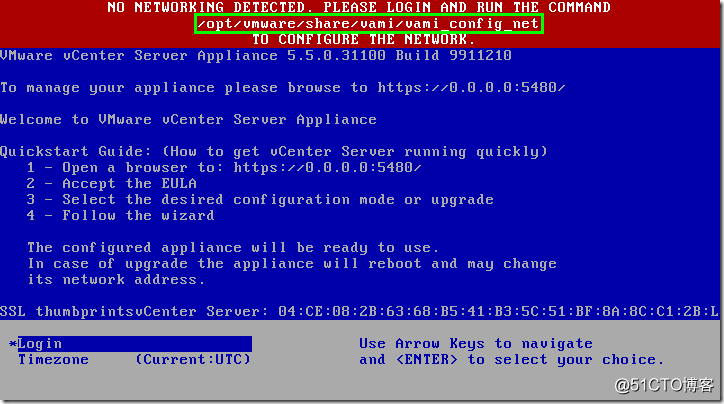
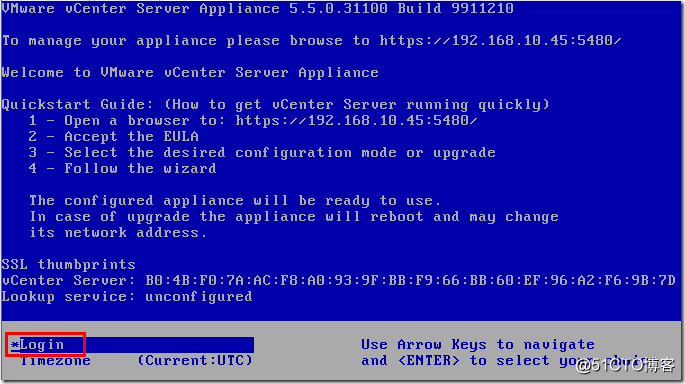

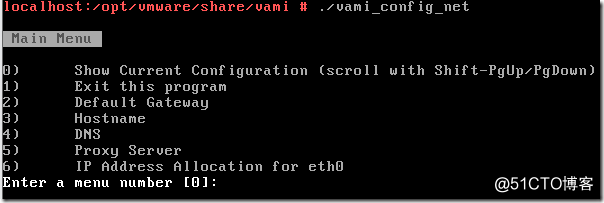
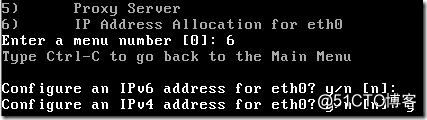
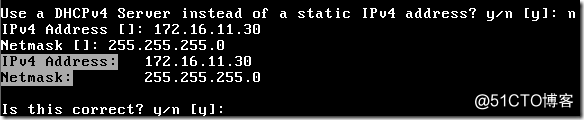
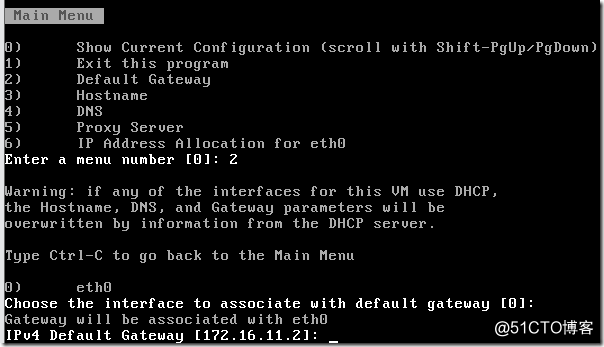
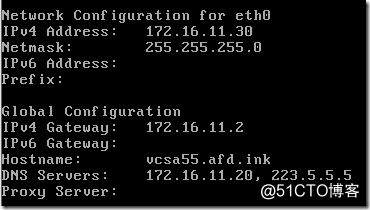

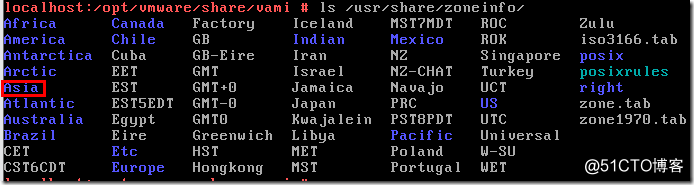
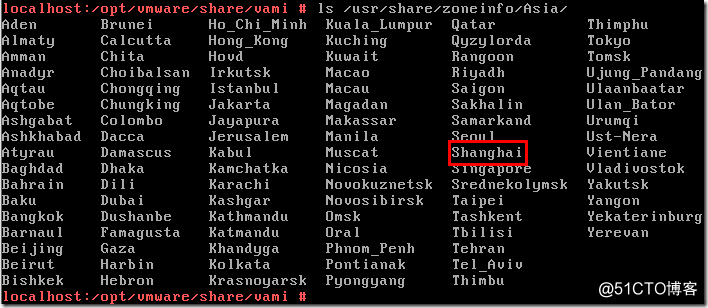

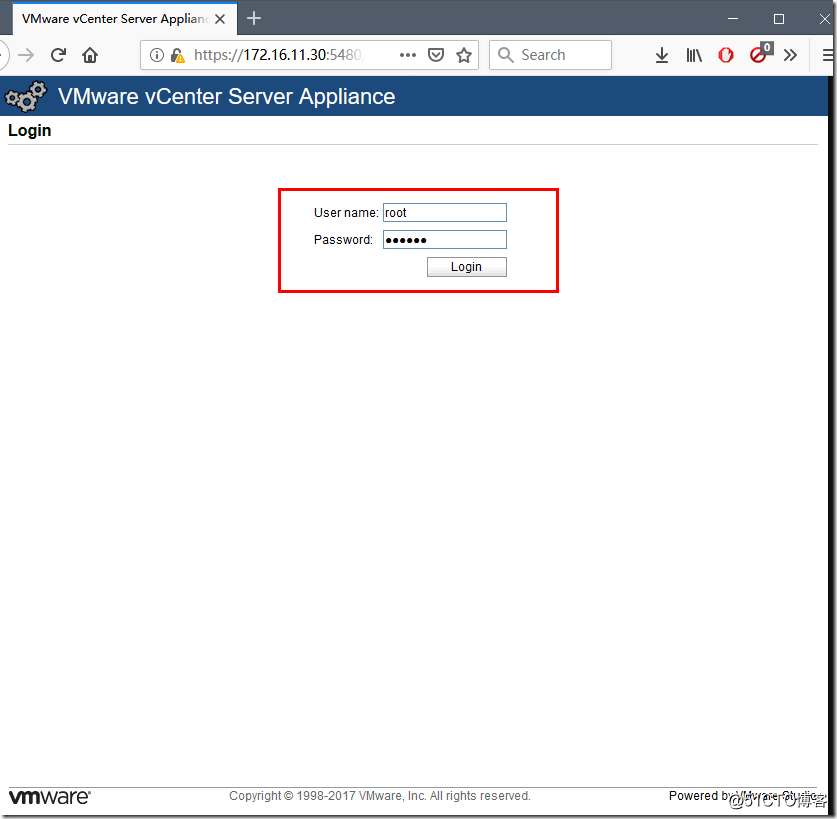
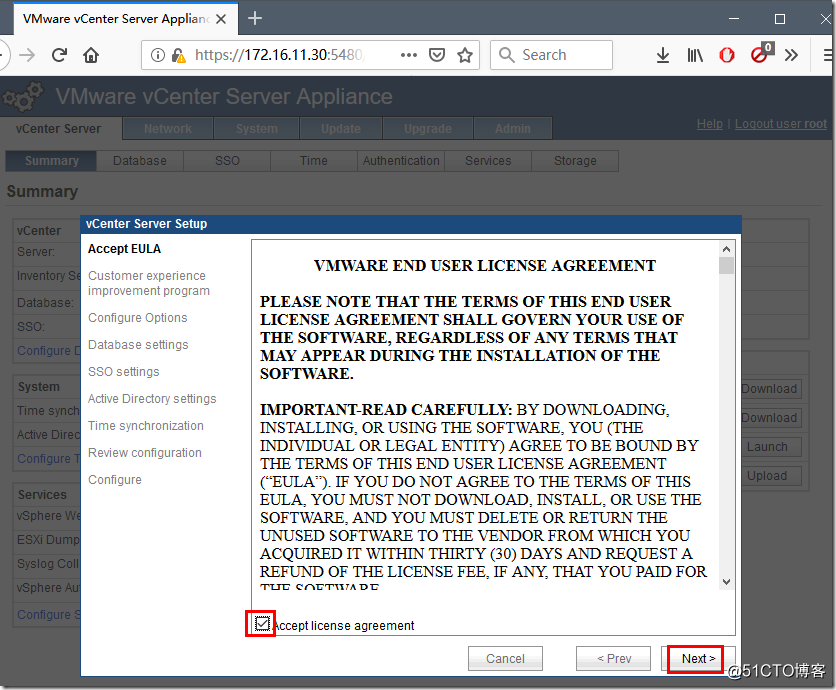
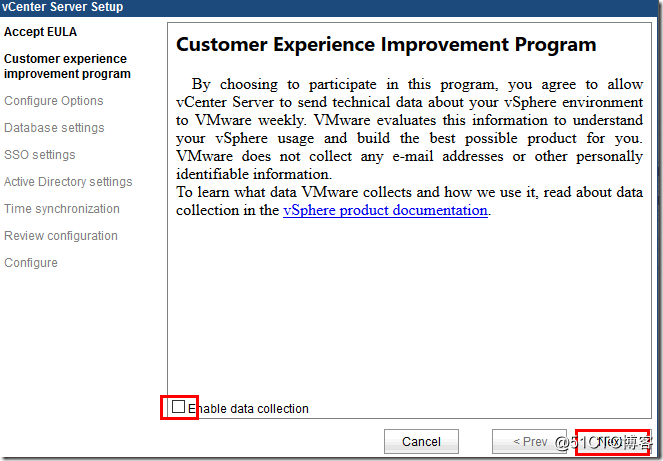
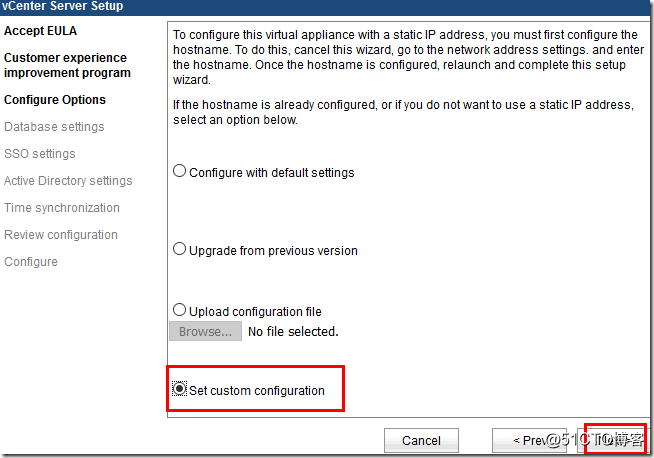
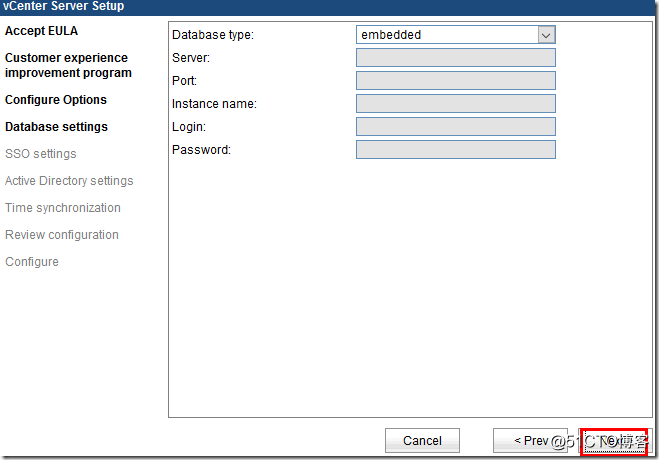
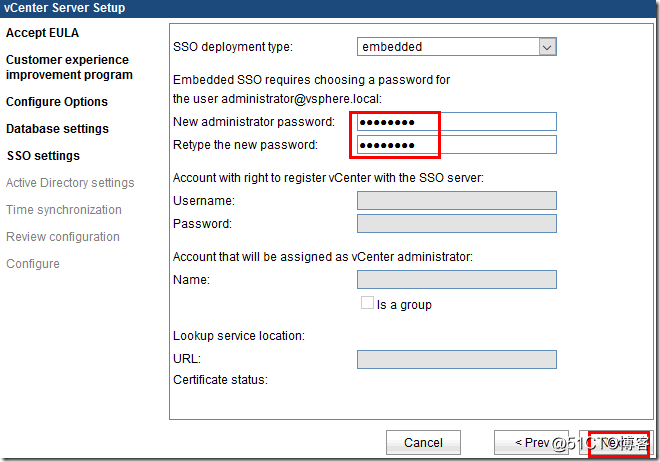
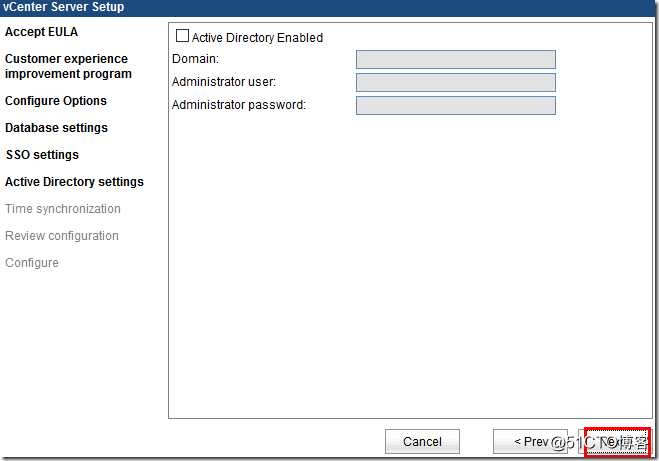
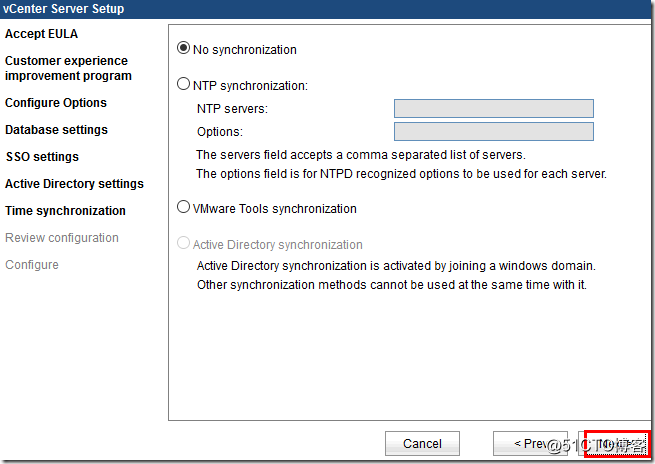
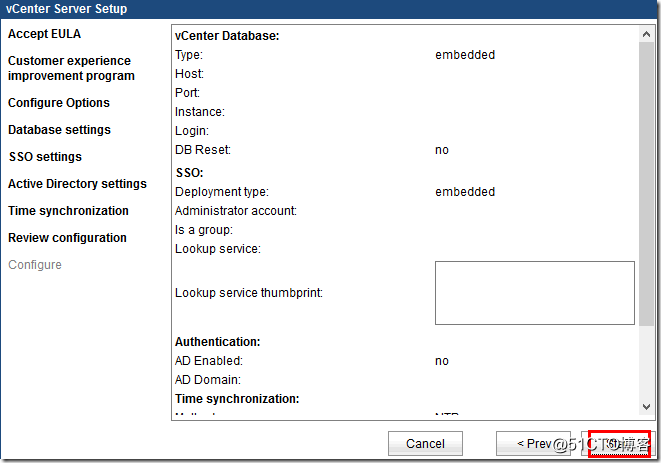
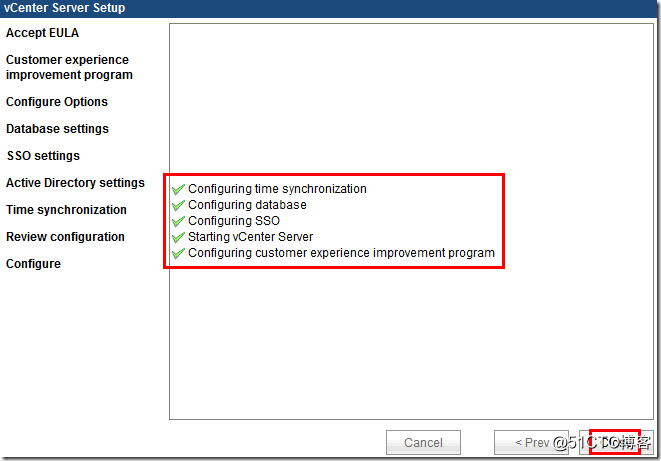
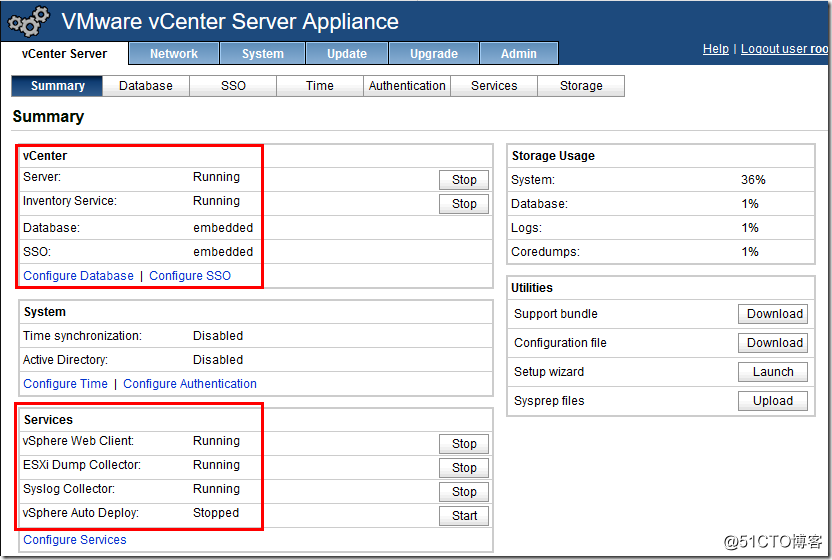
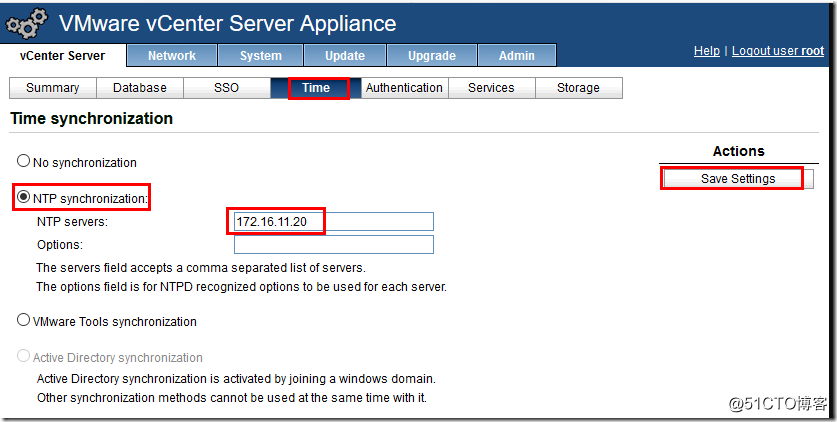
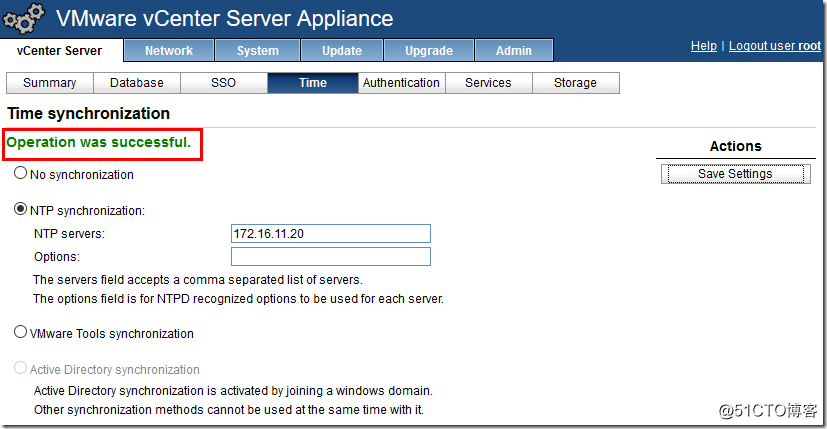
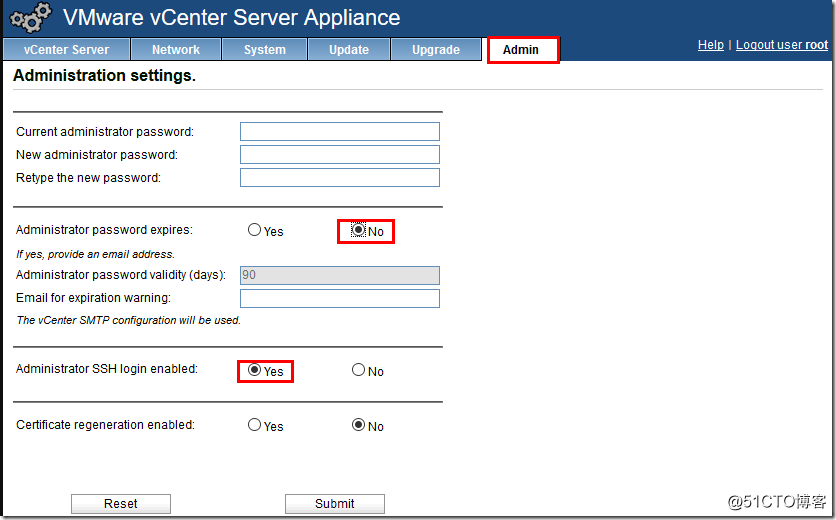
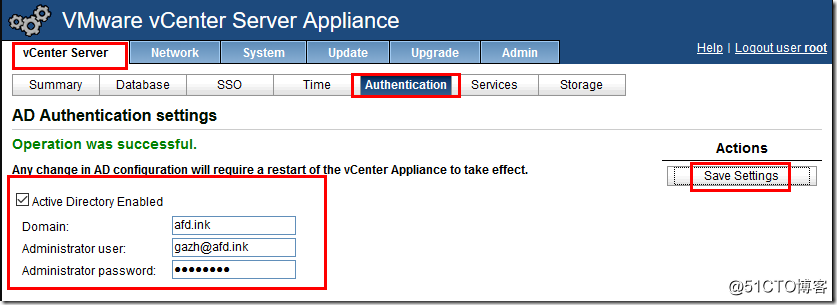
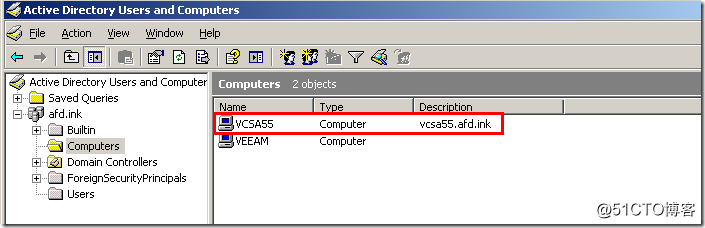
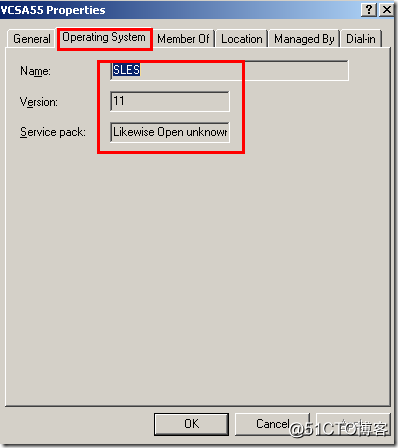

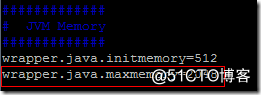
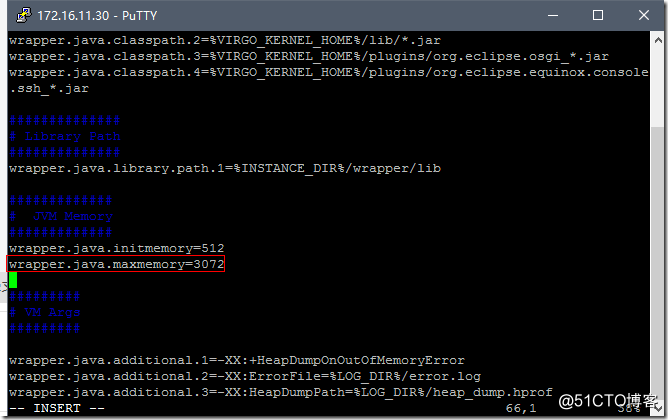
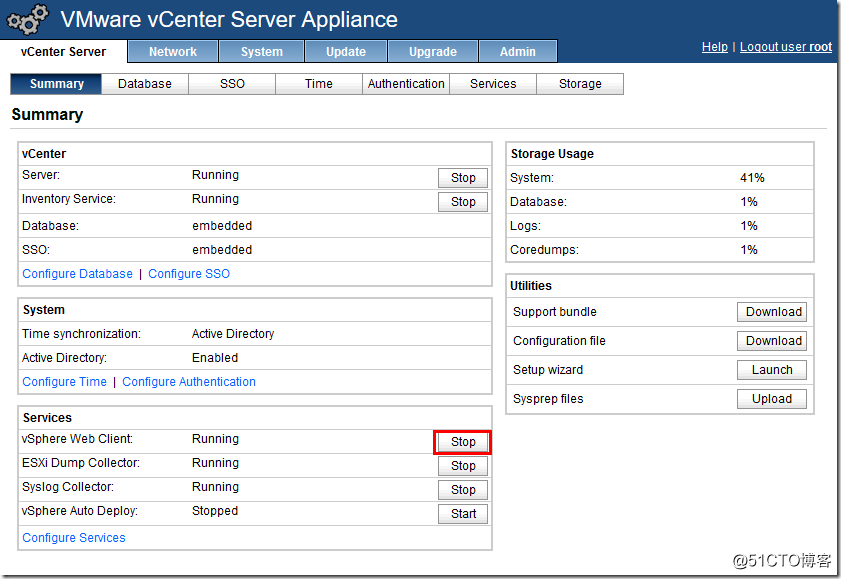
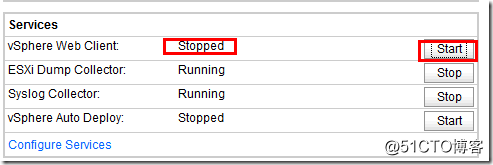
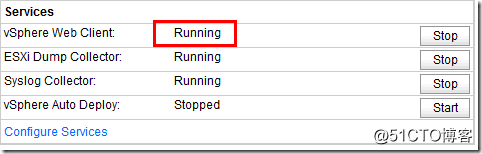
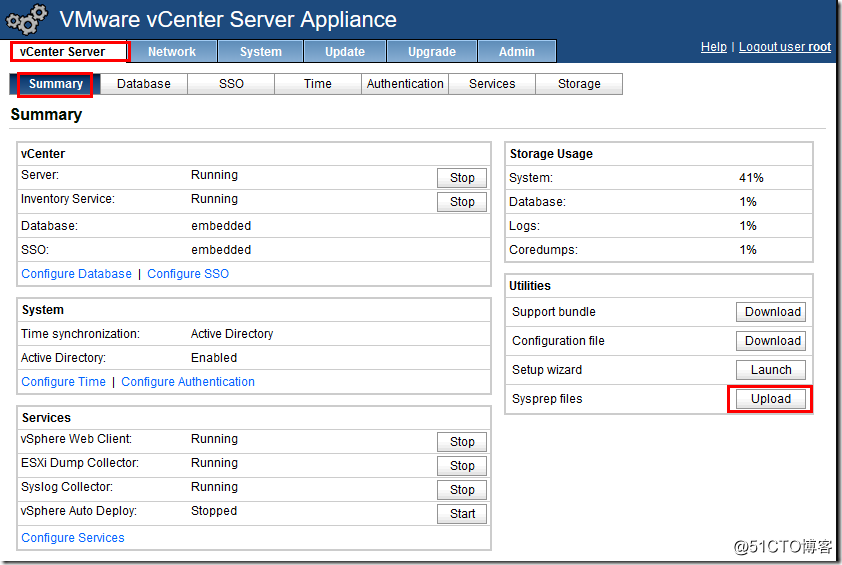
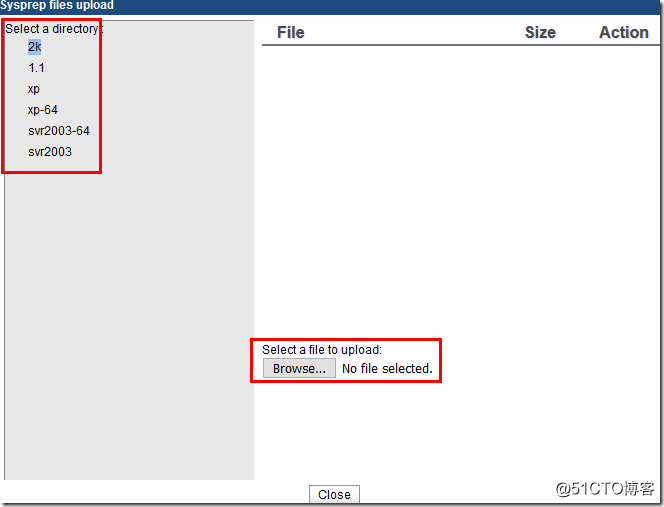
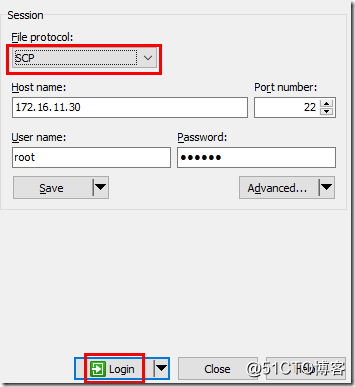
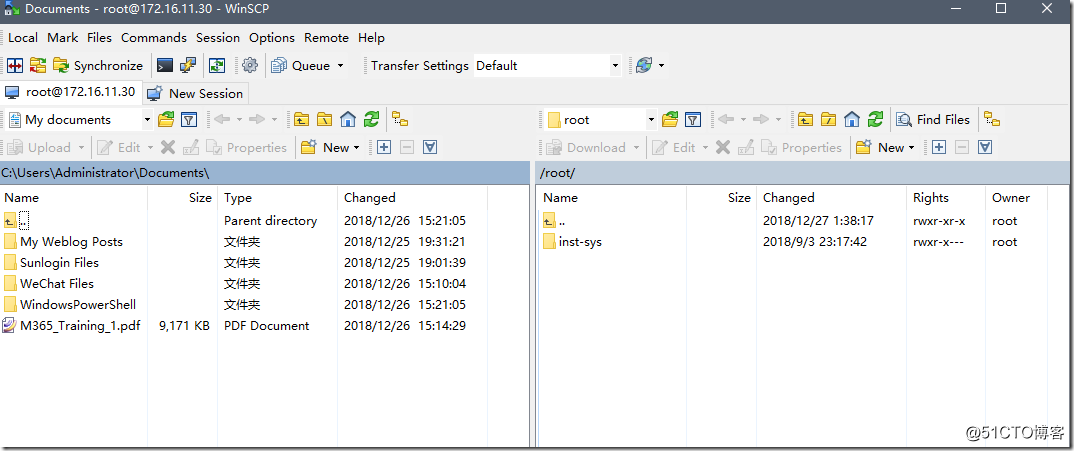
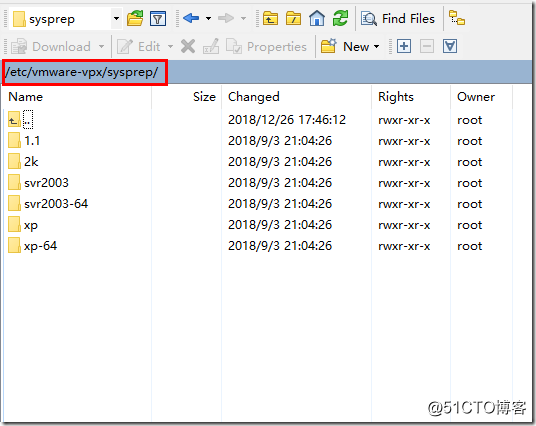
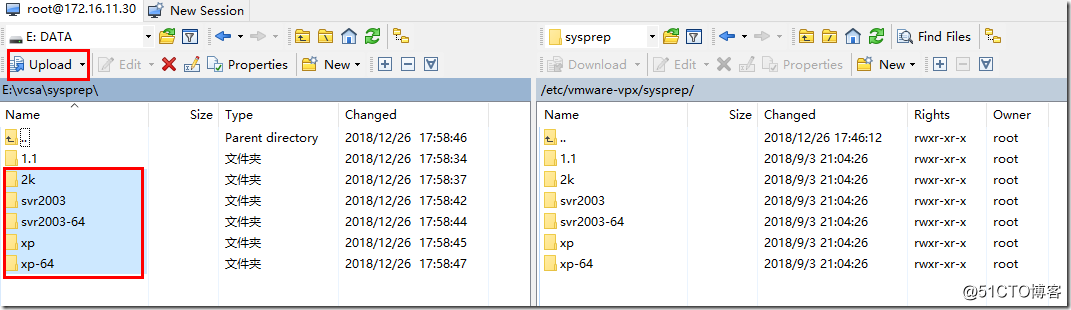
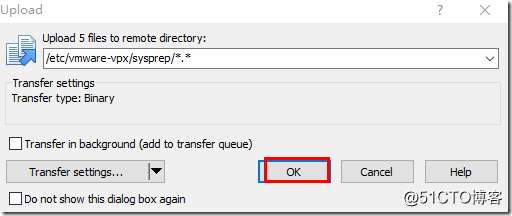

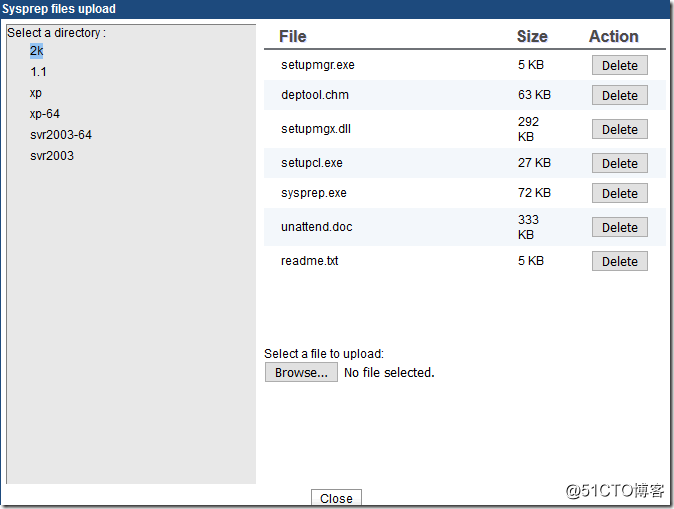













 500
500











 被折叠的 条评论
为什么被折叠?
被折叠的 条评论
为什么被折叠?








